Photoshop에서 주름을 제거하는 방법

이 자습서에서는 Photoshop에서 주름을 제거하는 방법을 보여줍니다. 그러나 우리가 시작하기 전에, 주름에 대해 1 분 동안 이야기 해 봅시다. 주름은 부정적인 것이 아닙니다. 그들은 주목과 주름이 수년 동안 모이는 주제의 긴 생명의 이야기를 전달합니다.
사회는 노화의 징후로 부정적으로 주름을 보게됩니다. 그러나 우리는 최상의 멋진 모이스처 라이저에 대한 우리의 현금을 통해 우리가 최고의 기술을 가지고 있습니다. 사진 편집 소프트웨어 ...에 이 튜토리얼은 피부 질감을 혼자 남겨 두는 데 얼마나 많은 선택을 구비하고 몇 개의 더 깊은 선을 구비하고 몇 개의 더 깊은 라인을 찍을 수 있습니다.
당신이 당신을 확장하는 것을 좋아한다면 Photoshop CC. 스킬 셋 (Skillet) Photoshop Tutorials. 더 많은 how-tos를위한 roundup.


모든 주름을 완전히 제거하지 않는 것이 중요합니다. 깊이와 차원을 그 사람에게 추가하는 것이 좋습니다. 자연스러운 인물 사진에 필수적인 피부 모공과 얼굴 머리카락 (얼마나 작고 눈에 띄지 않더라도)을 남기는 것. 그러나 몇 가지 편리한 도구의 부드러운 사용으로, 당신은 그들이 잘 쉬는 것처럼 보이는 세로 과목을 얻을 수 있으며, 어쩌면 몇 년 더 젊어 보이는 것처럼 보입니다.
단계별 튜토리얼에 대한 위의 비디오를 볼 수 있거나 서면 가이드를 위해 읽을 수 있습니다.
01. 비파괴 편집을하십시오

첫 번째 단계는 비파괴를 편집하는 것입니다. 이 작업을 수행하는 몇 가지 방법이 있지만 가장 간단한 방법은 사진 층을 복제하는 것입니다. Photoshop에서 그것은입니다 Ctrl + J. ( CMD + J. 맥에). 그렇게하면 우리가 만드는 편집은 아래의 편집되지 않은 층에 쉽게 가면 또는 부드럽게 혼합 될 수 있습니다.
02. 패치 도구로 주름을 제거하십시오

패치 도구는 텍스처에서 기존의 흠을 자르지 만 새로운 텍스처로 자동 조화를 위해 자동으로 조화를 이루는 강력하고 사용되지 않는 도구입니다. 목 주위와 같은 주름 주위를 그립니다. 그런 다음 선택 내부를 클릭하고 피부의 다른 섹션으로 끌어서 주름을 대체하십시오 (근처의 피부 조각을 사용하여 텍스처를 복사 할 때 자연 상태로 유지하십시오).
03. 부드럽게 눈 가꿀을 아웃시킵니다

클론 스탬프 도구는 사진의 다른 부분에서 영역으로 페인트합니다. 크고 부드럽고 부드러운 브러시와 불투명도가 낮아야합니다. 이것을 사용하여 눈 아래 무거운 가방을 제거하십시오. Alt + Click 상단 뺨에 주름 가까이에있는 점을 정의하고 브러시의 불투명도를 20 %로 설정하십시오. 가방이 약간 밝게 될 때까지 몇 번 주름 위로 브러시를 부드럽게 옮깁니다. 모두가 신생아에서 장로에게 이들 라인을 가지고 있기 때문에 완전히 제거하지 마십시오.
04. 흠집을 추방합니다
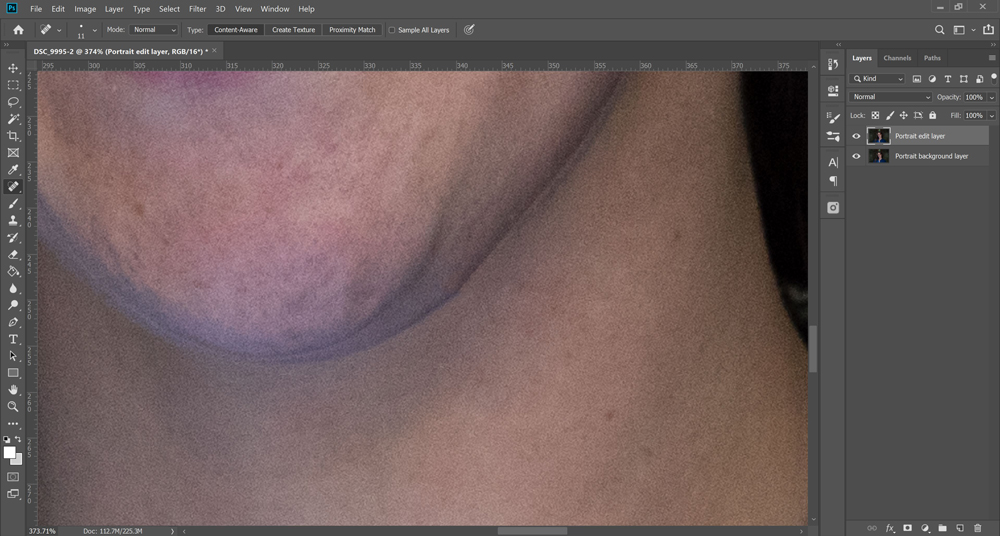
Spot Healing Spot Tool은 무거운 리프팅을 수행하지 않고도 일시적인 흠집과 주름을 제거 할 수있는 좋은 방법입니다. 이 도구는 스폿, 표시, 먼지 및 먼지를 빠르고 쉽게 쉽게 삭제합니다. 당신이 소원을 원한다면 사마귀, 주근깨와 두더지를 제거 할 수도 있지만, 영구적 인 것을 남겨두고 주제에서 일시적인 것을 빼앗는 것이 가장 좋습니다.
05. jawline을 조화시킵니다

이 단계는 조금 더 발전합니다. 우리가 미소 짓는 턱 아래에서 자연 주름 형태, 그리고 거의 모든 우리 모두는 이것을 가지고 있지만 어떤 사람들은 그것을 좋아하지 않습니다. 이것은 주제의 자연의 아름다움을 훼손시키고 당신이 그들의 초상화를 크게 편집 할 것을 말할 수 있기 때문에 당신의 주제에서 새로운 턱선을 복제하지 않는 것이 가장 좋습니다. 대신 Liquify 필터를 사용 하여이 작성을 부드럽게 설득하여 합류하여 초상화에 영향을 줄 수 있습니다.
FREEZE 도구를 사용하여 필터가 뒤틀리지 않는 영역을 끄고 큰 부드러운 브러시를 사용하여 천천히 깅 라인을 얼굴을 향해 천천히 촉구하십시오. 큰 브러시는 전체 jawline을 동시에 그 구조를 동시에 유지하는 데 도움이됩니다. Clone Stamp 도구를 20 %로 다시 사용하여 턱 선을 밝게 하여이 영역에 덜 관심을 끌 수 있습니다.
06. 피부를 흐리게하지 마십시오

보너스 팁! 초상화 편집이있는 숫자 하나의 키는 다음과 같습니다 절대로 피부를 흐리게 만듭니다. 피험자가 피부가 좋지 않은 경우 위의 도구를 사용하여 원치 않는 것을 제거하거나 이미 거기에있는 것을 향상시키는 것을 제거하십시오. 그러나 피부를 흐리게하면 피험자가 플라스틱과 비현실적으로 보입니다. 좋은 모양과 대부분의 사진 작가와 retouchers는 일치하지 않습니다.조차 공개 조차도이 실수를 마일에서 벗어날 수 있습니다.
자세히보기 :
- 2020 년 Photoshop 용 최고의 랩톱
- Photoshop에서 사진 콜라주를 만드는 방법
- Photoshop의 최상의 대안
어떻게 - 가장 인기있는 기사
아크릴계에서 표현적인 정물화를 칠한다
어떻게 Sep 15, 2025아직도 인생은 모두의 차 한잔이 아닙니다. 특정 세트가 필요합니다. [삼] 그림 기술 -하지만 나에게는 항상 좋아하는 것이 었습니다. �..
더 몰입 가능한 VR 경험을 창출하는 5 가지 방법
어떻게 Sep 15, 2025가상 현실은 정확히 새로운 것이 아니라 지난 몇 년 동안 기술이 진정으로 몰입적이고 믿을만한 V..
카테고리
- AI & 머신 러닝
- Airpods
- 아마존
- Amazon Alexa & Amazon Echo
- Amazon Alexa & Amazon Echo
- Amazon Fire TV
- Amazon Prime 비디오
- 안드로이드
- Android 휴대 전화 및 정제
- 안드로이드 폰 및 태블릿
- 안드로이드 TV
- Apple
- Apple App Store
- Apple Homekit & Apple Homepod
- Apple Music
- Apple TV
- Apple Watch
- Apps & Web Apps
- 앱 및 웹 앱
- 오디오
- 크롬 북 및 크롬 OS
- 크롬 북 및 크롬 OS
- Chromecast
- Cloud & Internet
- 클라우드 및 인터넷
- 클라우드와 인터넷
- 컴퓨터 하드웨어
- 컴퓨터 기록
- 코드 절단 및 스트리밍
- 코드 절단 및 스트리밍
- Disord
- 디즈니 +
- DIY
- 전기 자동차
- Ereaders
- 골자
- 설명 자
- 페이스 북
- 노름
- 일반
- Gmail
- Google 어시스턴트 및 Google Nest
- Google Assistant & Google Nest
- Google 크롬
- Google 문서 도구
- Google 드라이브
- Google지도
- Google Play 스토어
- Google Sheets
- Google 슬라이드
- Google TV
- 하드웨어
- HBO MAX
- 어떻게
- HULU
- 인터넷 속어 & 약어
- IPhone & IPad
- Kindle
- 리눅스
- MAC
- 유지 관리 및 최적화
- Microsoft Edge
- Microsoft Excel
- Microsoft Office
- Microsoft Outlook
- Microsoft PowerPoint
- Microsoft 팀
- Microsoft Word
- Mozilla Firefox
- Netflix
- 닌텐도 스위치
- Paramount +
- PC 게임
- 공작
- 사진
- Photoshop
- 플레이 스테이션
- 개인 정보 보호 및 보안
- 개인 정보 및 보안
- 개인 정보 보호 및 보안
- 제품 반환
- 프로그램 작성
- 라스베리 PI
- 레딧
- Roku
- 사파리
- 삼성 전화 및 정제
- 삼성 전화기 및 태블릿
- 여유
- 스마트 홈
- Snapchat
- 소셜 미디어
- 공간
- Spotify
- 틴더
- 문제 해결
- TV
- 트위터
- 비디오 게임
- 가상 현실
- VPNS
- 웹 브라우저
- WIFI 및 라우터
- Wi -Fi & 라우터
- Windows
- Windows 10
- Windows 11
- Windows 7
- Xbox
- YouTube & YouTube TV
- YouTube 및 YouTube TV
- 줌
- 설명자







